Ako povoliť dvojfaktorové overenie pre iCloud v systéme iOS
V najnovšom vydaní systému iOS spoločnosť Apple povolila novú funkciu s názvom Two Factor Authentication . Predtým povolili funkciu s názvom Verifikácia v dvoch krokoch(Two-Step Verification) , ktorá však nie je taká robustná ani bezpečná ako nová metóda overovania.
Ak chcete použiť silnejšiu dvojfaktorovú autentifikáciu so svojím účtom iCloud, musíte najskôr zakázať dvojstupňové overenie. V tomto článku vás krok za krokom prevediem celým procesom, aby ste sa uistili, že k vášmu účtu budú mať prístup iba dôveryhodní ľudia.
Keď pre svoj účet iCloud povolíte dvojfaktorové overenie, každé zariadenie, ktoré sa pokúša prihlásiť do vášho účtu, bude musieť byť schválené iným dôveryhodným zariadením. Po schválení dostane dôveryhodné zariadenie aj kód, ktorý je potrebné zadať do zariadenia, ktoré sa prihlasuje. Skvelé je, že dôveryhodné zariadenie bude môcť vidieť aj mapu miesta, odkiaľ pochádzal pokus o prihlásenie.
Zakázať dvojstupňové overenie
Po prvé, ak máte povolené dvojstupňové overenie, budete ho musieť vypnúť. Ak to nemáte povolené, môžete tento krok preskočiť. Ak chcete začať, prejdite na stránku appleid.apple.com(appleid.apple.com) a prihláste sa pomocou Apple ID , ktoré používate pre iCloud.
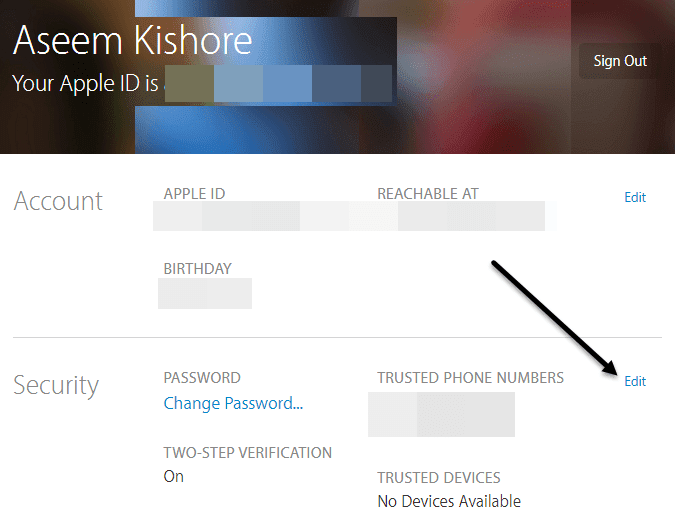
Po prihlásení pokračujte a kliknite na tlačidlo Upraviť(Edit) , ktoré sa nachádza napravo od sekcie Zabezpečenie .(Security)

Posuňte(Scroll) zobrazenie nadol úplne nadol a uvidíte odkaz s názvom Vypnúť dvojstupňové overenie(Turn Off Two-Step Verification) . Keď na to kliknete, budete požiadaní, aby ste potvrdili, že to chcete urobiť, a potom sa vám zobrazí ďalšie dialógové okno, v ktorom musíte vybrať tri bezpečnostné otázky.

Po výbere otázok kliknite na Pokračovať(Continue) a zobrazí sa výzva na overenie dátumu narodenia. Znova kliknite na (Click) Pokračovať(Continue) a zobrazí sa výzva na zadanie záchrannej e-mailovej adresy. Musí to byť niečo iné ako vaša e-mailová adresa Apple ID .

Nakoniec dostanete správu o tom, že dvojstupňové overenie bolo vypnuté. V tomto bode môžete pokračovať a odhlásiť sa z webovej stránky.

Povoliť dvojfaktorové overenie
Teraz poďme ďalej a povolíme dvojfaktorové overenie. Aby sme to mohli urobiť, musíme prejsť na iPhone alebo iPad, ktorý je už aktualizovaný na najnovšiu verziu systému iOS. Ak zariadenie ešte nie je prihlásené do vášho účtu iCloud, pri pokuse o prihlásenie dostanete novú správu s otázkou, či chcete povoliť túto funkciu.
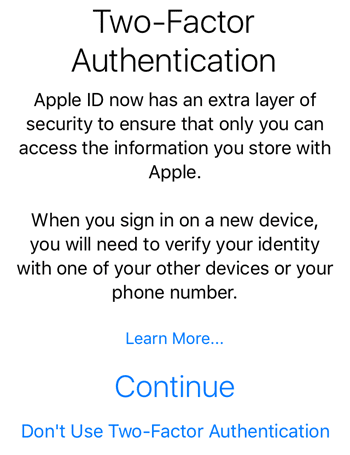
Ak je vaše zariadenie už prihlásené do iCloud, klepnite na Nastavenia(Settings) , iCloud a potom klepnite na svoje meno úplne hore.


Opäť prejdite úplne nadol a klepnite na odkaz Nastaviť dvojfaktorové overenie .(Set Up Two-Factor Authentication)

Na ďalšej obrazovke sa zobrazí prehľad dvojfaktorovej autentifikácie, ktorý je na prvom obrázku vyššie v tejto časti. Klepnite na Pokračovať(Continue) a potom zadajte číslo telefónu, ktorý chcete používať ako dôveryhodné zariadenie. Kód a schválenie budú musieť pochádzať z čísla, ktoré tu zadáte.

Po overení telefónneho čísla možno budete musieť zadať odpovede na bezpečnostné otázky vo svojom účte. Na jednom z mojich Apple ID(Apple IDs) som musel odpovedať na všetky tri bezpečnostné otázky, ale keď som nastavil dva faktory pre iné Apple ID , nemusel som odpovedať na bezpečnostné otázky.

Teraz by ste mali v spodnej časti vidieť, že dva faktory sú zapnuté(On) . V tomto bode môžete pridať ďalšie dôveryhodné telefónne číslo, ak chcete. Teraz, keď sú nastavené dva faktory, skúste sa prihlásiť do iCloud na inom zariadení a zobrazí sa výzva na zadanie overovacieho kódu odoslaného dôveryhodným zariadeniam.
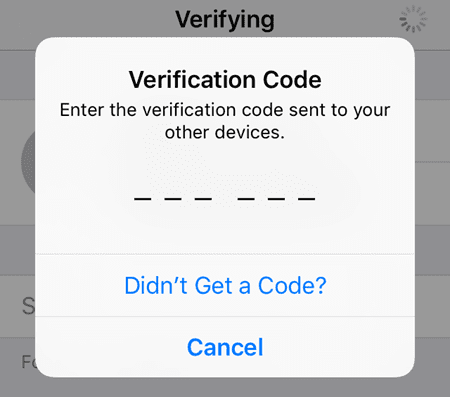
Na dôveryhodnom zariadení sa zobrazí správa, ktorá zobrazuje mapu miesta, kde bolo prihlásenie požadované, a možnosti Povoliť(Allow) alebo Nepovoliť(Don’t Allow) .

Ak klepnete na Nepovoliť(Don’t Allow) , danej osobe nebude povolené prihlásiť sa do účtu. Ak klepnete na Povoliť(Allow) , zobrazí sa kontextové okno so šesťmiestnym overovacím kódom, ktorý je potrebné zadať na druhom telefóne, aby sa mohol prihlásiť.

Ako vidíte, je to oveľa bezpečnejšie ako len povolenie dvojstupňového overenia. Jedinou nevýhodou je, že to môže byť trochu nepohodlné, najmä ak sa k rovnakému účtu iCloud prihlasuje niekoľko členov rodiny. Po vykonaní úvodného nastavenia a overení všetkých sa to však nebude objavovať tak často.
Keď sa tiež prihlásite na stránku iCloud.com, budete musieť pred načítaním čokoľvek získať súhlas. Ak ste predtým mali povolené dvojstupňové overenie, stále ste sa mohli prihlásiť a používať aplikáciu Nájsť môj(Find My) iPhone, zatiaľ čo všetko ostatné bolo zakázané, kým ste neoverili svoju identitu.

Teraz s dvoma faktormi nebudete môcť vidieť aplikáciu Nájsť môj(Find My) iPhone, kým nebudete overení pomocou dôveryhodného zariadenia. Je to bezpečnejšie, ale opäť menej pohodlné. Môžete sa rozhodnúť dôverovať prehliadaču, takže nebudete vyzvaní na zadanie kódu pri každom prihlásení, ale potom sa musíte uistiť, že ste sa odhlásili, inak by niekto mohol prísť a sadnúť si na váš počítač a prejsť na iCloud .com a stále budete prihlásený.
Celkovo dvojfaktorová autentifikácia robí lepšiu prácu pri ochrane vášho účtu pred neoprávneným prístupom a je skvelým krokom pre tých, ktorí si chcú zabezpečiť svoje digitálne súkromie. Ak máte nejaké otázky, neváhajte ich komentovať. Užite si to!
Related posts
Vygenerujte overovací kód pre dvojfaktorové overenie Apple
Dvojfaktorové overenie Apple ID (2022)
Je možné obísť dvojfaktorové overenie pre iCloud?
Je nabíjanie telefónu cez noc zlý nápad?
5 najlepších aplikácií na baterky pre Android, ktoré sú bezpečné
Čo sa stane, keď niekoho stlmíte na WhatsApp
5 najlepších herných telefónov s Androidom, ktoré sa oplatí kúpiť v roku 2021
Ako blokovať hackerov z vášho telefónu (Android a iPhone)
Ako vyprázdniť súbory koša v systéme Android
Obchod Google Play nesťahuje alebo neaktualizuje aplikácie? 11 spôsobov, ako opraviť
Čo je to režim duchov na Snapchate a ako ho zapnúť?
7 najlepších chráničov obrazovky pre Android a iPhone
Prečo sú moje mobilné dáta také pomalé? 11 dôvodov a riešení
Čo je klient MCM v systéme Android a je bezpečný?
6 najlepších gitarových aplikácií pre Android
Ako na diaľku vymazať telefón s Androidom
6 najlepších animovaných aplikácií počasia pre Android alebo iPhone
Ako pridať widgety na Android a iPhone
Ako odblokovať číslo na iPhone a Android
Prečo je môj telefón horúci? 8 vecí, ktoré prehrievajú váš telefón
